进入tomcat官网,选择对应的tomcat版本下载

本文使用tomcat9.0版本。将下载的压缩包解压到指定目录对应的目录结构如下图
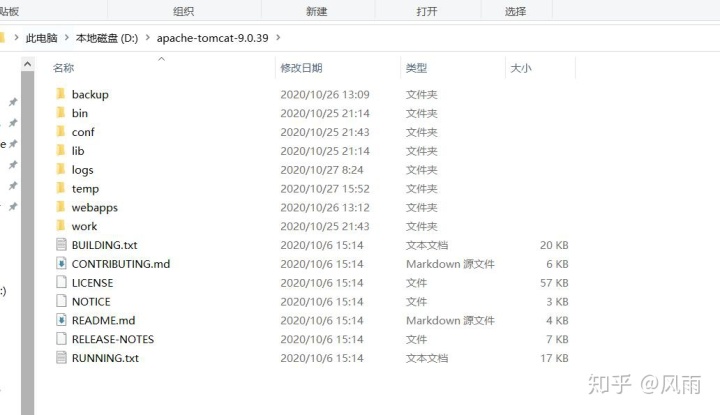
tomcat依赖jdk环境的配置,在配置好jdk环境变量之后,进入bin目录下,windows下双击startup.bat即可运行tomcat
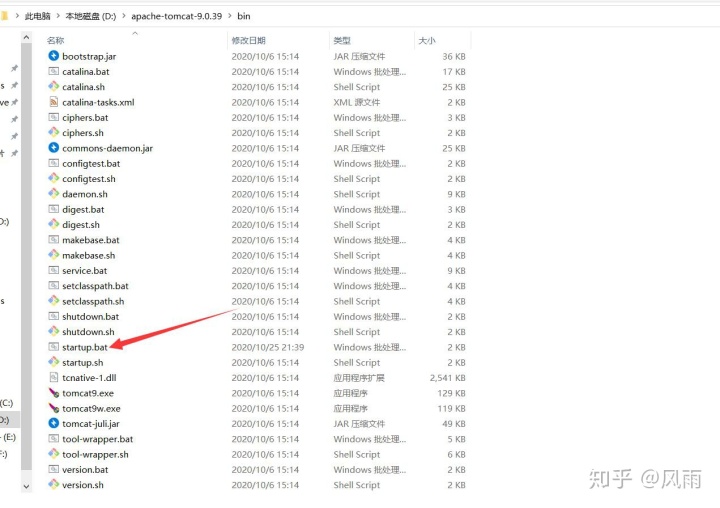
关于运行时乱码的解决:
进入tomcat的配置目录cof找到conf文件夹中的logging.properties文件
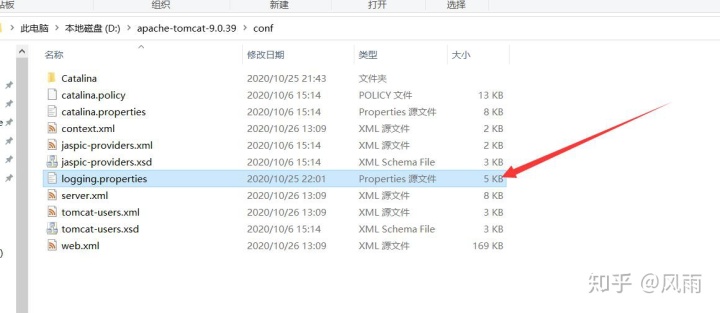
找到文件中的java.util.logging.ConsoleHandler.encoding = UTF-8,将其中的UTF-8改为GBK
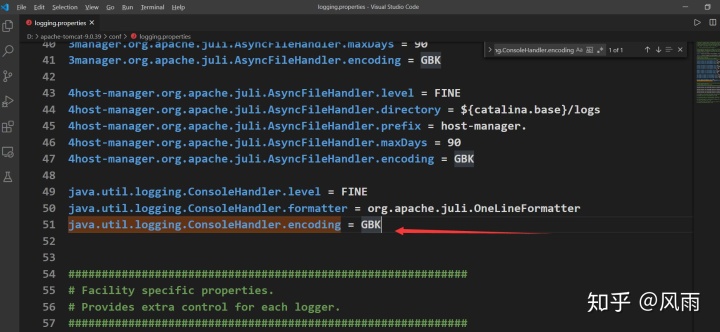
保存后重启Tomcat服务,出现如下界面表示tomcat成功启动
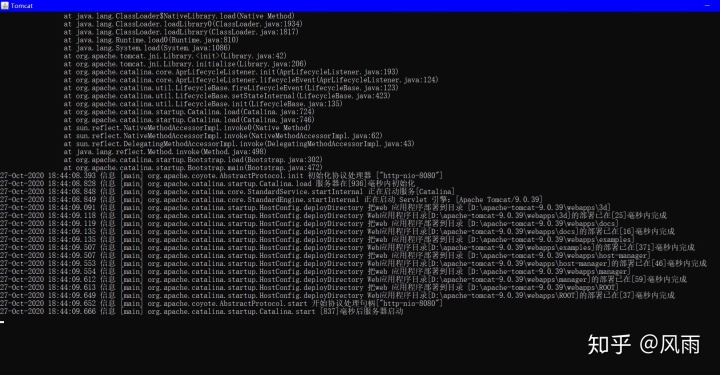
打开浏览器输入http://localhost:8080/回车出现如下界面表示tomcat正常运行
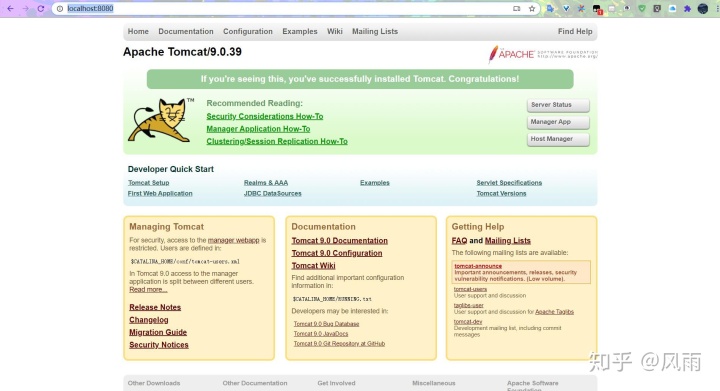
Eclipse添加tomcat
打开Eclipse下载地址为eclipse,打开Eclipse,依次打开 Windows ->Preferences->Server->Runtime Environments如下图
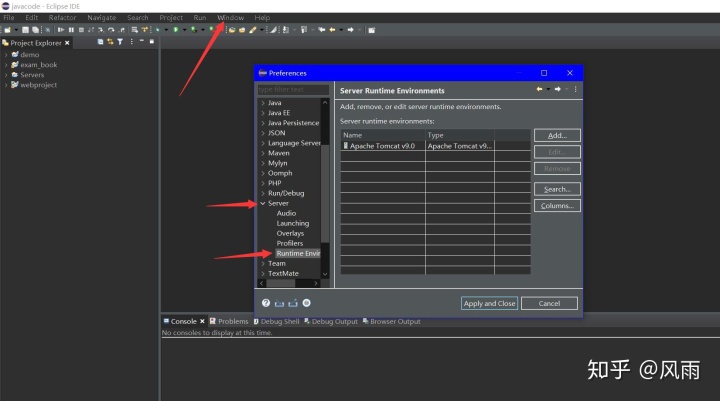
没有Server选项的解决办法:找到Help->InstallNew Software->进入如下界面
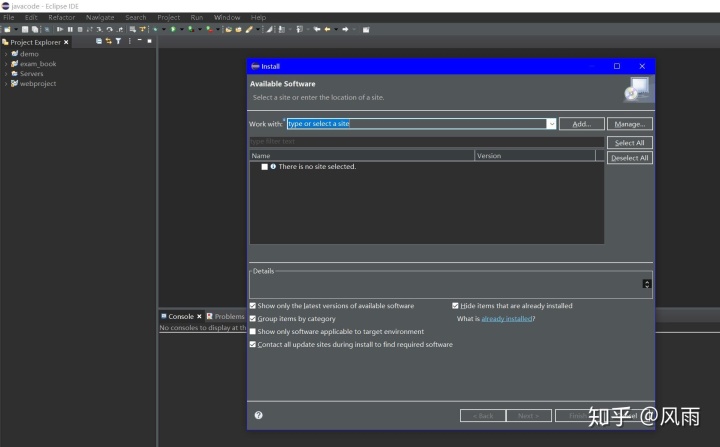
在Work with输入如下地址
kepler - http://download.eclipse.org/releases/kepler在下方的Name中找到Web,XML, Java EE and OSGi Enterprise Development ->JST Server AdaptersExtensions(打勾选上该项)然后一路next安装即可。

然后点击Add,选择对应的tomcat版本添加tomcat
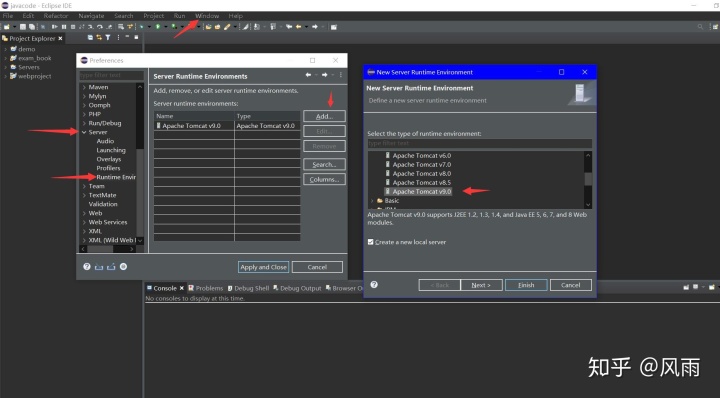
点击“Next”,选中自己安装的Tomcat路径。 比如我的路径为
D:apache-tomcat-9.0.39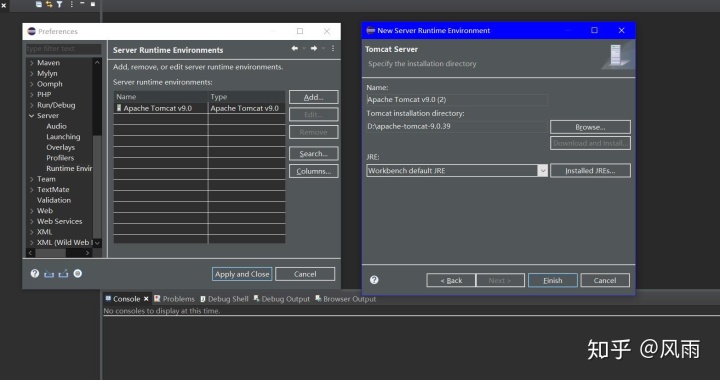
点击Finsh完成添加,这时候右侧会出现一个Servers如下图
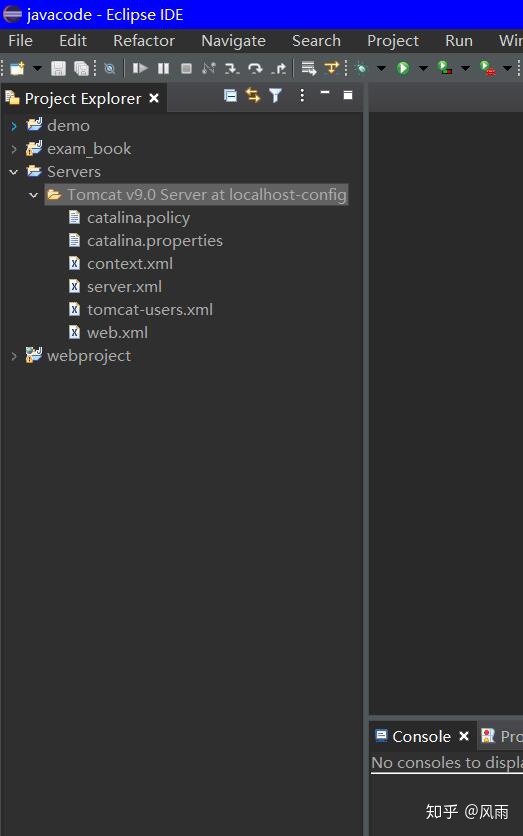
依次点击Window ->Show View->others然后找到Servers
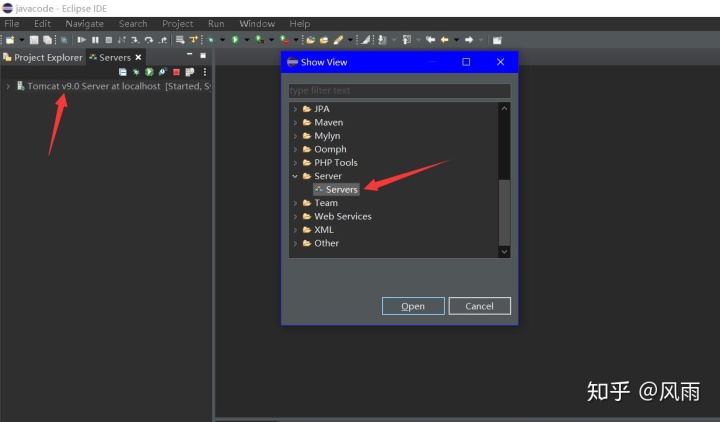
点击open这时候右侧会出现一个Servers的窗口,里面有我们刚刚部署的tomcat,双击Servers下的tomcat进入如下界面

参数意义为:
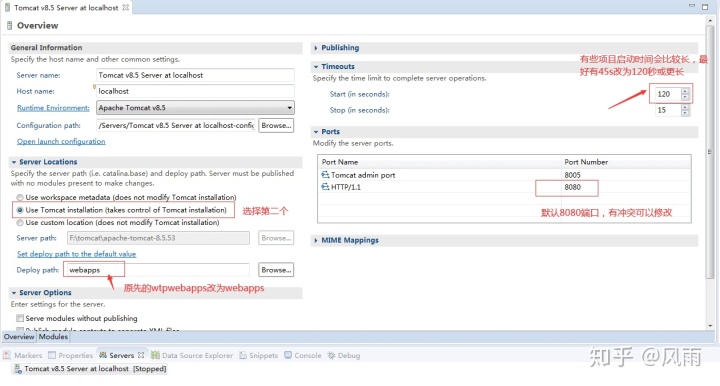
此处注意Deploy path应该为tomcat的web工程的部署目录

依次打开File->New->Project->Dynamic Web Project输入项目名称
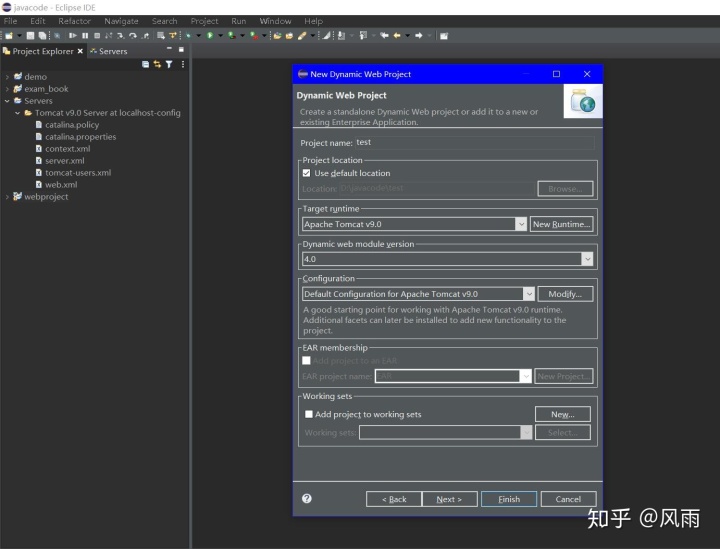
点击Next
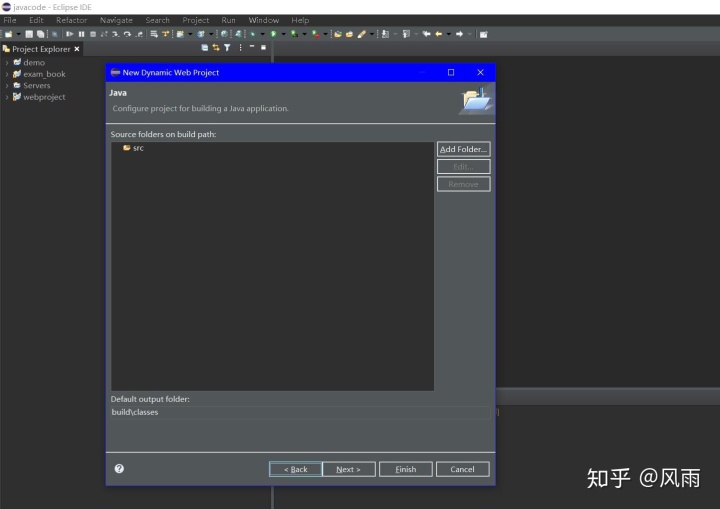
继续点击Next,勾选Generate web.xml deployment descriptor生成默认的web.xml配置文件。
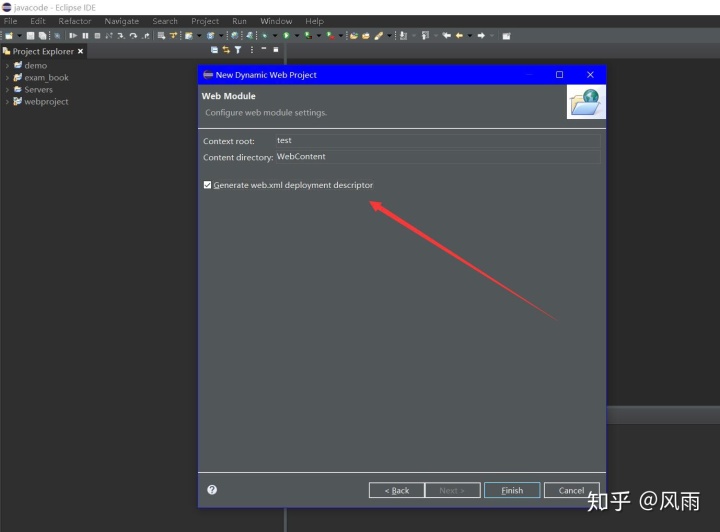
点击Finish。web工程创建完毕,其结构目录如下:
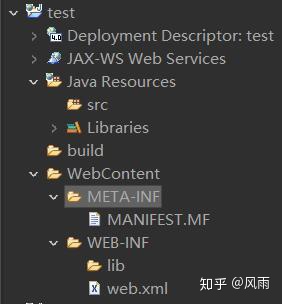
在WebContent下鼠标右键新建index.jsp文件,并且在在body中插入html标签<h1>输入Hello Java Web,保存之后点击运行
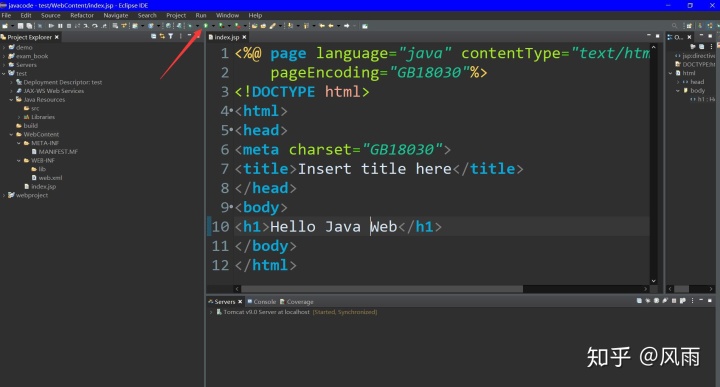
选择要添加的web工程点击Finish
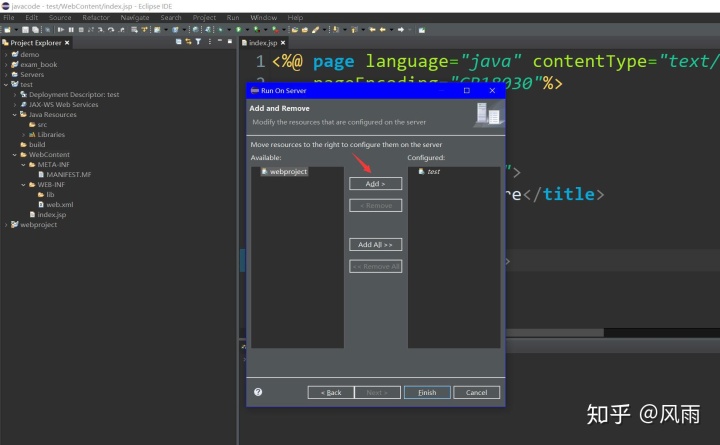
运行结果如下:
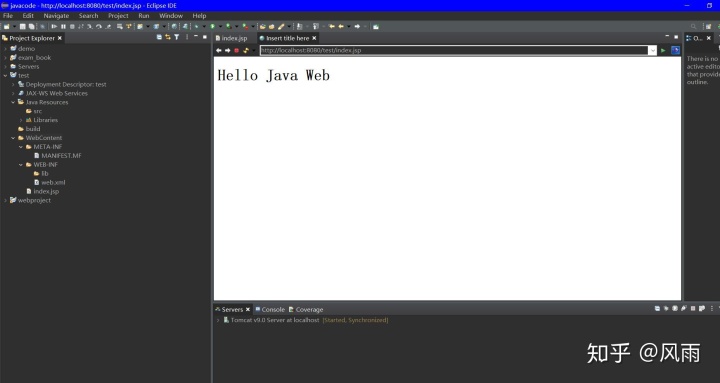
这时候直接在浏览器输入:
http://localhost:8080/test/index.jsp回车运行可以看到部署的web工程成功在tomcat运行
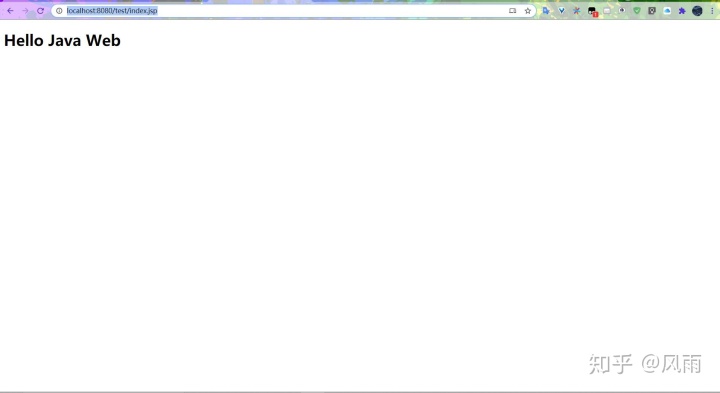
最后如果文章帮到了你希望给点个赞哦,点赞的人都会早日脱单。




















 238
238

 被折叠的 条评论
为什么被折叠?
被折叠的 条评论
为什么被折叠?








